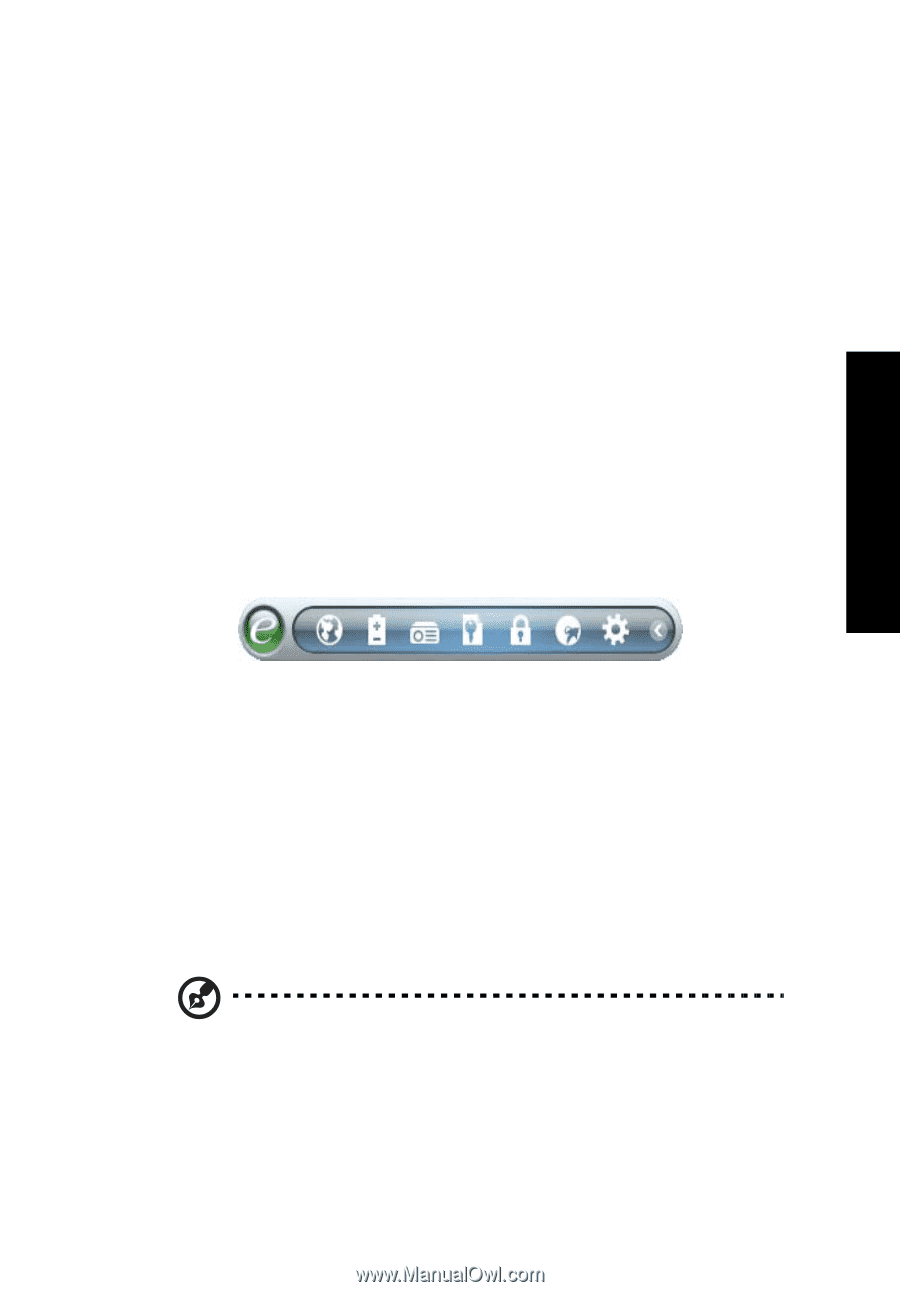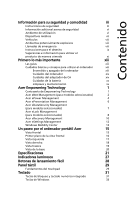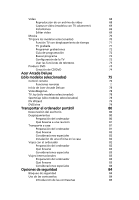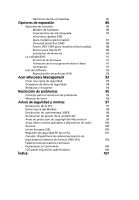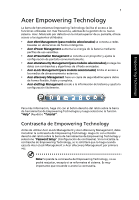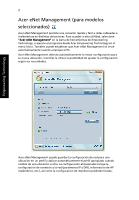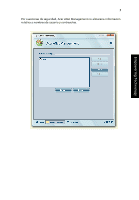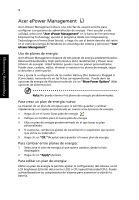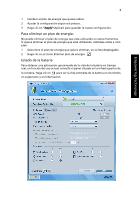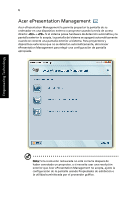Acer Aspire 5570 Aspire 3680/5570/5570Z/5580 User's Guide ES - Page 21
Acer Empowering Technology, Contraseña de Empowering Technology
 |
View all Acer Aspire 5570 manuals
Add to My Manuals
Save this manual to your list of manuals |
Page 21 highlights
Empowering Technology 1 Acer Empowering Technology La barra de herramientas Empowering Technology facilita el acceso a las funciones utilizadas con más frecuencia, además de la gestión de su nuevo sistema Acer. Mostrado por defecto en la mitad superior de su pantalla, ofrece acceso a las siguientes utilidades: • Acer eNet Management (para modelos seleccionados) se conecta a redes basadas en ubicaciones de forma inteligente. • Acer ePower Management aumenta la energía de la batería mediante perfiles de uso versátiles. • Acer ePresentation Management se conecta a un proyector y ajusta la configuración de pantalla convenientemente. • Acer eDataSecurity Management (para modelos seleccionados) protege los datos con contraseñas y algoritmos de cifrado avanzados. • Acer eLock Management (para modelos seleccionados) limita el acceso a los medios de almacenamiento externos. • Acer eRecovery Management hace un copia de seguridad/recupera datos de forma flexible, fiable y completa. • Acer eSettings Management accede a la información del sistema y ajusta la configuración fácilmente. Para más información, haga clic con el botón derecho del ratón sobre la barra de herramientas de Empowering Technologies y luego seleccione la función "Help" (Ayuda) o "Tutorial". Contraseña de Empowering Technology Antes de utilizar Acer eLock Management y Acer eRecovery Management, debe inicializar la contraseña de Empowering Technology. Haga clic con el botón derecho del ratón sobre la barra de herramientas de Empowering Technology y seleccione "Password Setup" (Configuración de contraseña). Si no inicializa la contraseña de Empowering Technology, se le solicitará que lo haga cuando ejecute Acer eLock Management o Acer eRecovery Management por primera vez. Nota: Si pierde la contraseña de Empowering Technology, no se podrá reajustar, excepto si se reformatea el sistema. Es muy importante que recuerde o anote la contraseña.